php小编香蕉为您介绍解决win7无法识别U盘的方法。在使用电脑过程中,有时候会遇到U盘插入后无法被系统识别的问题,这给我们的工作和娱乐带来了很多不便。但是,不用担心,我们可以通过以下几种方法来解决这个问题。首先,我们可以尝试重新插拔U盘,确保它插入得牢固。其次,我们可以尝试更换不同的USB接口来连接U盘,有时候接口故障会导致无法识别。另外,我们还可以尝试在设备管理器中重新安装U盘的驱动程序。如果以上方法仍然无法解决问题,我们可以尝试使用专业的U盘修复工具进行修复。希望这些方法能帮助您解决win7无法识别U盘的问题,让您的使用体验更加顺畅。
win7u盘无法识别解决办法
方法一
1、首先点击右下角“开始”菜单,然后找到“控制面板”按钮。
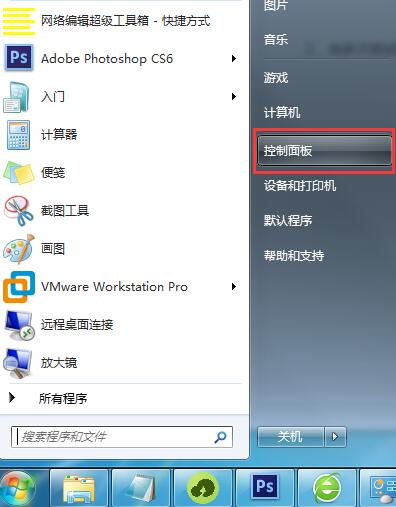
2、接着将“查看方式”切换为“小图标”。
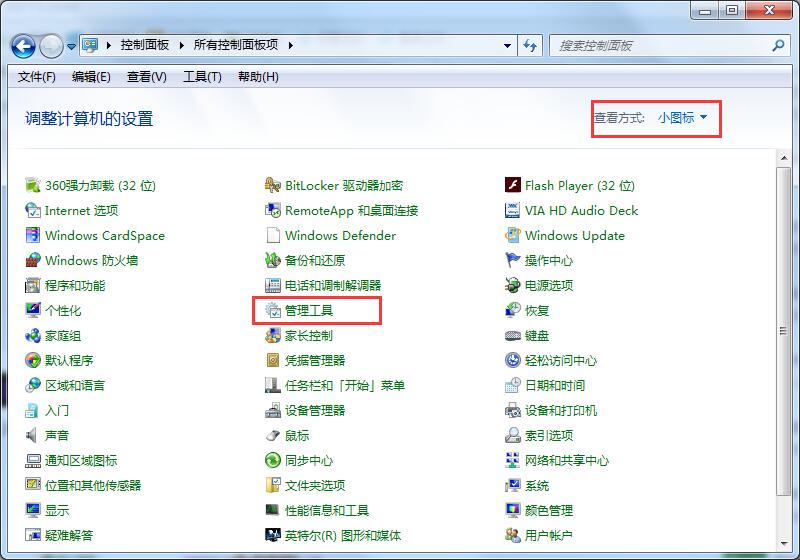
3、之后双击“管理工具”中的“服务”选项。
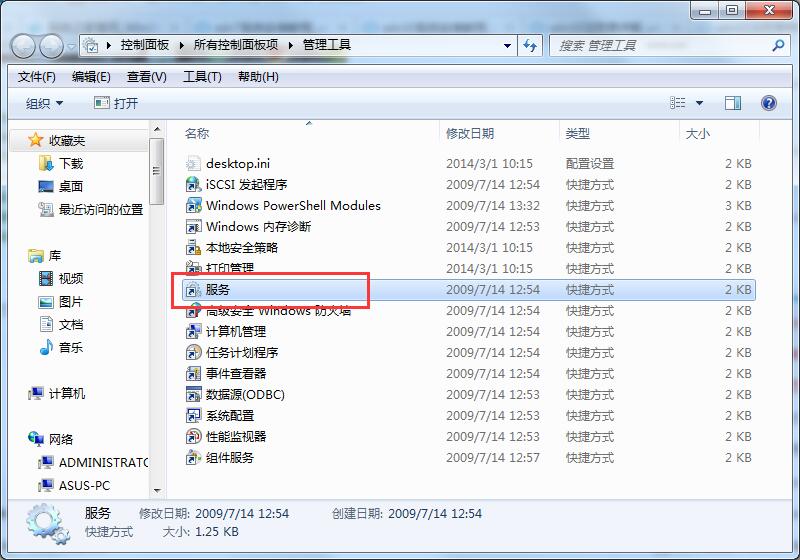
4、在其中找到“plug and play”服务。
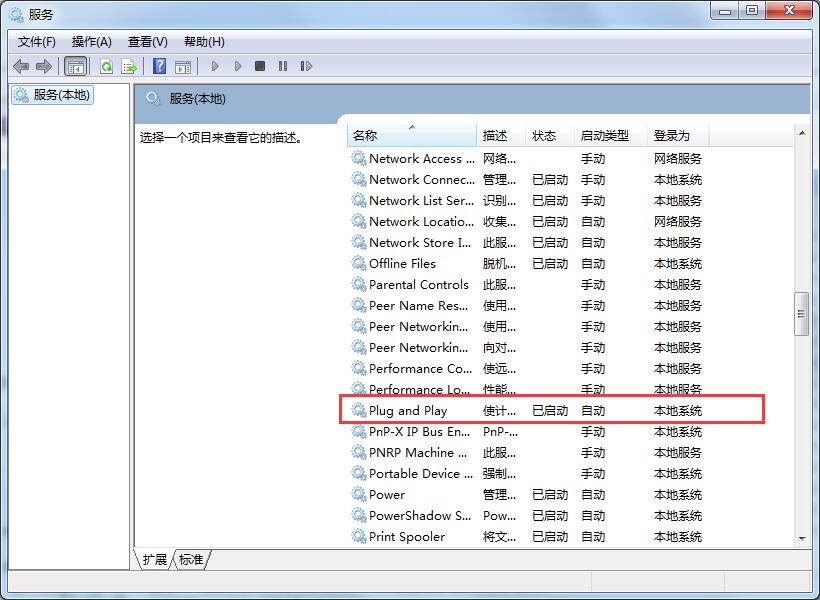
5、最后将“plug and play”服务停止即可。
方法二
1、首先右击“计算机”,接着去点击“管理”。
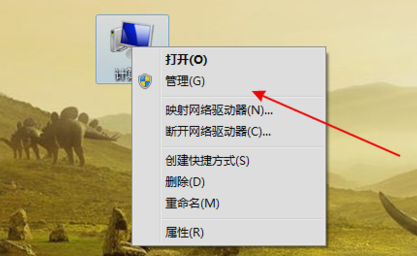
2、然后在左侧找到“存储”,之后选择“磁盘管理”并点击。
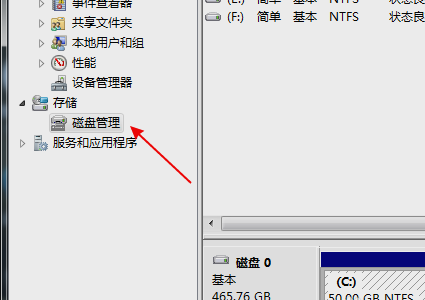
3、接着查看是不是存在盘符磁盘。
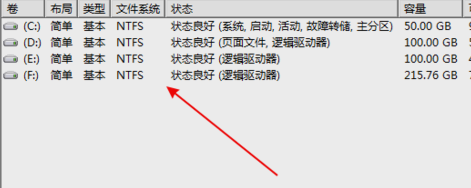
4、下一步右键选择“将分区标识为活动分区”。
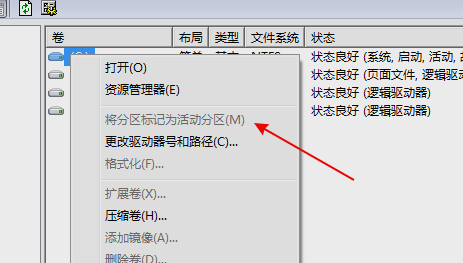
方法三
1、右键选择“计算机”,之后点击“管理”,在左侧菜单中点击“设备管理器”。
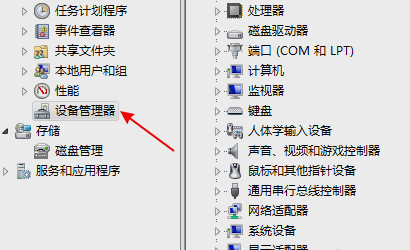
2、然后在其中展开找到“USB大容量存储设备”。
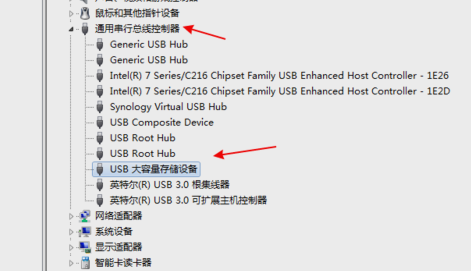
3、之后右键点击“卸载”按钮。
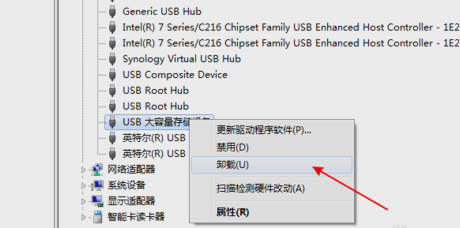
4、最后点击顶部的“扫描检测硬件改动”。
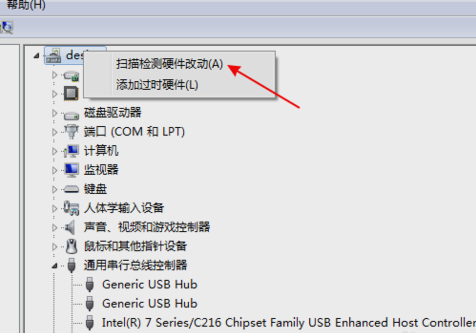
方法四
1、打开注册表文件,“运行”输入”regedit“进入注册表编辑器。
2、依次展开HEKY_LOCAL_MACHINESYSTEMCurrentControlSetServicesusbehci。
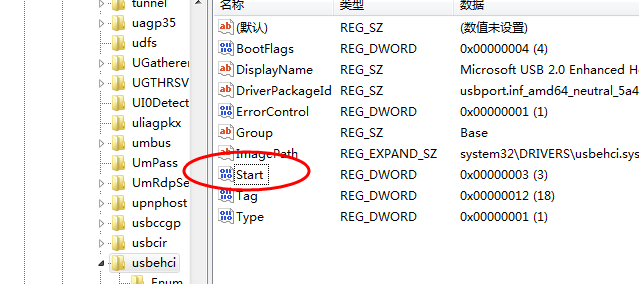
3、双击右面的start键,把编辑窗口中的“数值数据”改为“3”,把基数改为“十六进制”。
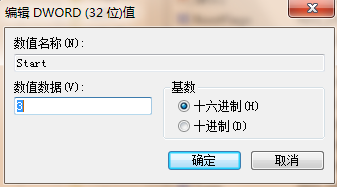
以上是win7不能识别u盘怎么办?win7u盘无法识别解决办法的详细内容。更多信息请关注PHP中文网其他相关文章!




